- Seguridad
- Privacidad
- Rendimiento
Cómo detectar y eliminar un keylogger
Escrito por
|
Actualizado el marzo 15, 2024
Carly Burdova
Actualizado el marzo 15, 2024
Toc, toc. ¿Hay alguien utilizando un keylogger para rastrear sus pulsaciones del teclado? El keylogging es una forma invasiva que tienen los ciberdelincuentes de acceder a sus credenciales y robar información personal. Aprenda a detectar y eliminar keyloggers con una avanzada herramienta de detección de keyloggers y antimalware.

Este artículo contiene
Este artículo contiene
¿Qué es un keylogger?
Un keylogger es un tipo de spyware que registra las pulsaciones del teclado y envía esa información a la persona que lo controla. El registro de pulsaciones de teclas (o captura de pulsaciones) registra todo lo que escribe, incluidas contraseñas, información de cuentas, correos electrónicos, búsquedas e información personal.
Los keyloggers tienen una tarea: registrar las pulsaciones de un ordenador o los toques de los dedos en un teléfono móvil o tableta. Incluso si utiliza un navegador de incógnito, los keyloggers pueden rastrear lo que escribe porque están instalados directamente en su dispositivo.
Cómo detectar un keylogger
Los signos de alarma para detectar un programa keylogger en su equipo son sencillos: un navegador lento, un desfase en los movimientos del ratón o las pulsaciones, o un cursor que desaparece. Un keylogger puede rastrearle incluso si utiliza uno de los mejores navegadores para tener privacidad.
Algunos síntomas de que tiene un keylogger también pueden ser el resultado de tener dispositivos antiguos o desordenados, o pueden surgir de otro tipo de malware como adware. Los keyloggers también pueden camuflarse como programas auténticos, lo que dificulta su detección. Instale un software antivirus para Windows 10 y Windows 11 y, a continuación, ejecute un análisis para detectar los keyloggers automáticamente. O bien, continúe con los pasos siguientes y le mostraremos cómo hacerlo.
A continuación le explicamos cómo buscar keyloggers en Windows utilizando una herramienta antivirus de confianza:
-
Descargue e instale Avast Free Antivirus.
-
Siga las instrucciones de configuración y, a continuación, haga clic en Ejecutar Análisis inteligente para iniciar la búsqueda de keyloggers.
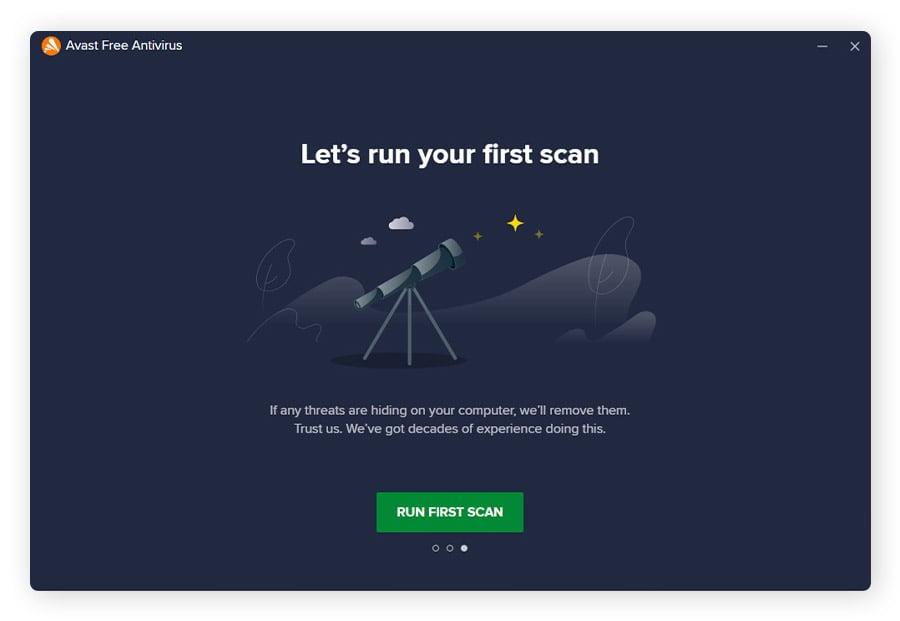
-
Espere mientras Avast analiza su dispositivo en busca de keyloggers, otros tipos de spyware y vulnerabilidades del dispositivo.
Si sospecha que tiene un keylogger en otro dispositivo, instale un software antivirus gratuito para su Mac, Android o iOS y ejecute un análisis para tratar de eliminar los keyloggers y otros tipos de malware.

Utilice el Administrador de tareas para detectar keyloggers
El Administrador de tareas es una forma rápida de comprobar si hay keyloggers en su ordenador. Es un programa de utilidad de los PC que muestra qué aplicaciones y procesos en segundo plano se están ejecutando (en Mac, esta herramienta se conoce como el Monitor de Actividad).
Aunque utilizar el Administrador de tareas para buscar un keylogger en Windows 10 es un proceso manual, es relativamente rápido y no suele interferir en los procesos importantes que se ejecutan en segundo plano. Incluso puede utilizar los mismos pasos en Windows 11, y pasos similares en Mac a través del Monitor de Actividad, de modo que pueda proteger sus datos contra la captura de pulsaciones del teclado en varios sistemas operativos.
Siga estos pasos para comprobar si hay algún programa keylogger en su PC:
-
Haga clic con el botón derecho del ratón en la barra de tareas situada en la parte inferior derecha de la pantalla de Windows.
-
Seleccione el Administrador de tareas.
-
Haga clic en Más detalles en la parte inferior izquierda para ver una lista de los procesos que se ejecutan en su equipo.
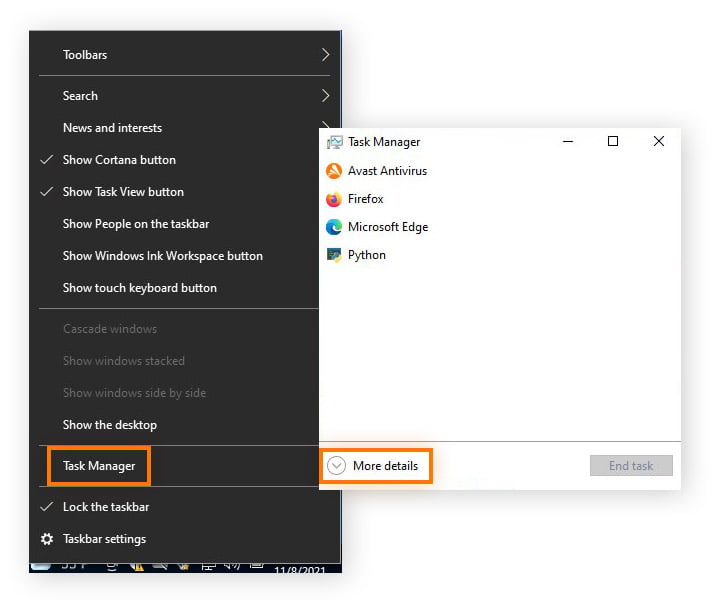
-
Revise la lista de aplicaciones abiertas y procesos activos.
-
Si ve un programa desconocido, búsquelo en internet para comprobar si se trata de un keylogger.
-
Si confirma un programa potencialmente peligroso, haga clic con el botón derecho en él en el Administrador de tareas y seleccione Finalizar tarea.
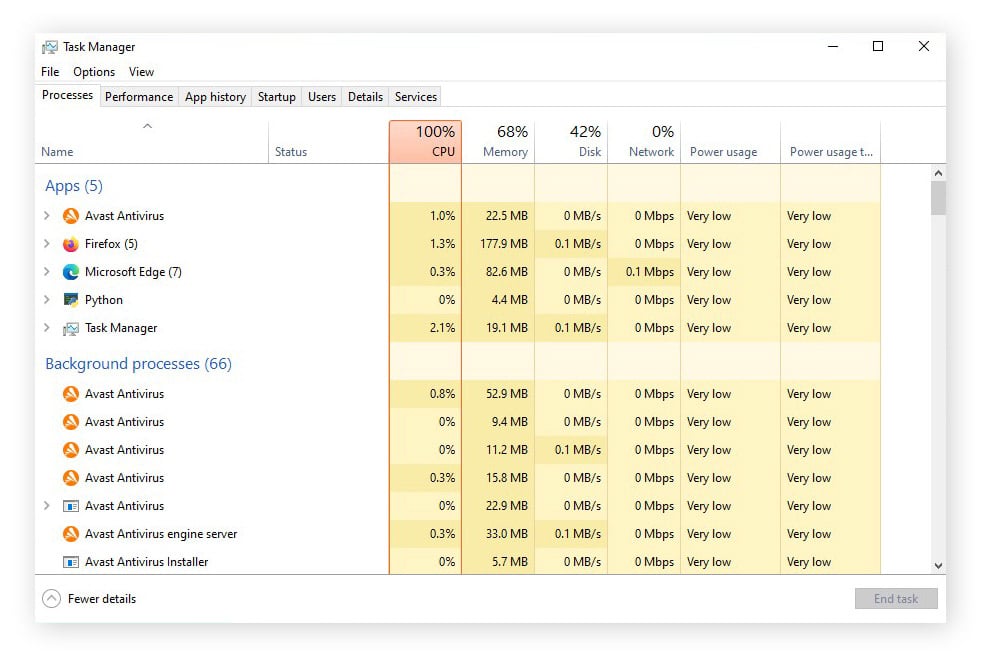
-
A continuación, seleccione la pestaña Inicio en la parte superior del Administrador de tareas para ver todos los programas de inicio.
-
Si observa que una aplicación inusual está activada, búsquela en internet para comprobar si se trata de un keylogger conocido.
-
Si es peligroso, haga clic con el botón derecho y elija Desactivar.

Pero esta es solo una forma de hacerlo. Con un software especializado en la detección y eliminación de keyloggers como Avast Free Antivirus, obtendrá un antimalware completo que funciona para encontrar keyloggers y eliminarlos con solo pulsar un botón. Instale Avast gratis hoy mismo y empiece a despedirse de los keyloggers y otros tipos de spyware que campan a sus anchas por su dispositivo.
Detecte keyloggers con Programas y características
Programas y características es una sección del Panel de control de Windows que le permite desinstalar directamente varias aplicaciones en un solo lugar. La comprobación de este programa es un método manual que puede utilizar para detectar keyloggers en Windows.
El nombre de este programa varía según la versión de Windows que utilice: En Windows 11 y 10, encontrará un ajuste para Aplicaciones y características dentro del menú Inicio de Windows. Se llama Programas y características en Windows Vista y Windows 7 y Agregar o quitar programas en Windows 98.
Para este artículo, nos ceñiremos a las instrucciones para Windows 10: el mismo proceso paso a paso para detectar keyloggers puede aplicarse también a Windows 11. A continuación se explica cómo comprobar si hay keyloggers con Programas y características:
-
En el menú Inicio de Windows o en el cuadro de búsqueda de la barra de tareas, escriba Panel de control.
-
Haga clic en Panel de control en los resultados de la búsqueda o en Abrir cuando se desplieguen las opciones del Panel de control.
-
Haga clic en Programas > Programas y características para ver una lista de todas las aplicaciones instaladas.
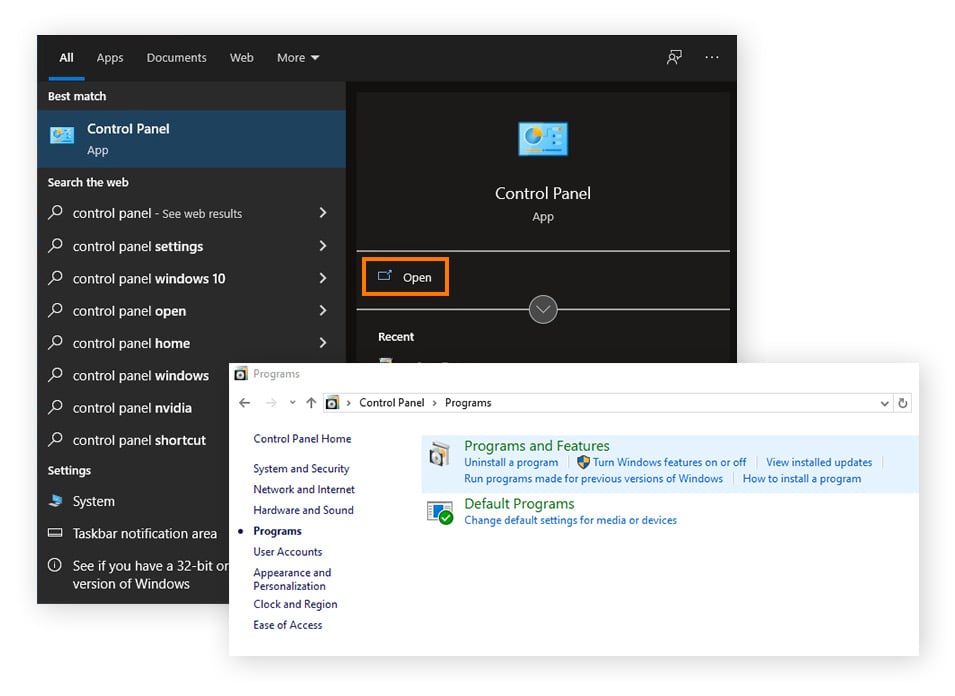
-
Revise la lista en busca de programas sospechosos o desconocidos.
-
Si ve una aplicación que no conoce, búsquela en internet para comprobar si se trata de un keylogger conocido.
-
Si resulta ser peligroso, haga clic con el botón derecho y elija Desinstalar.
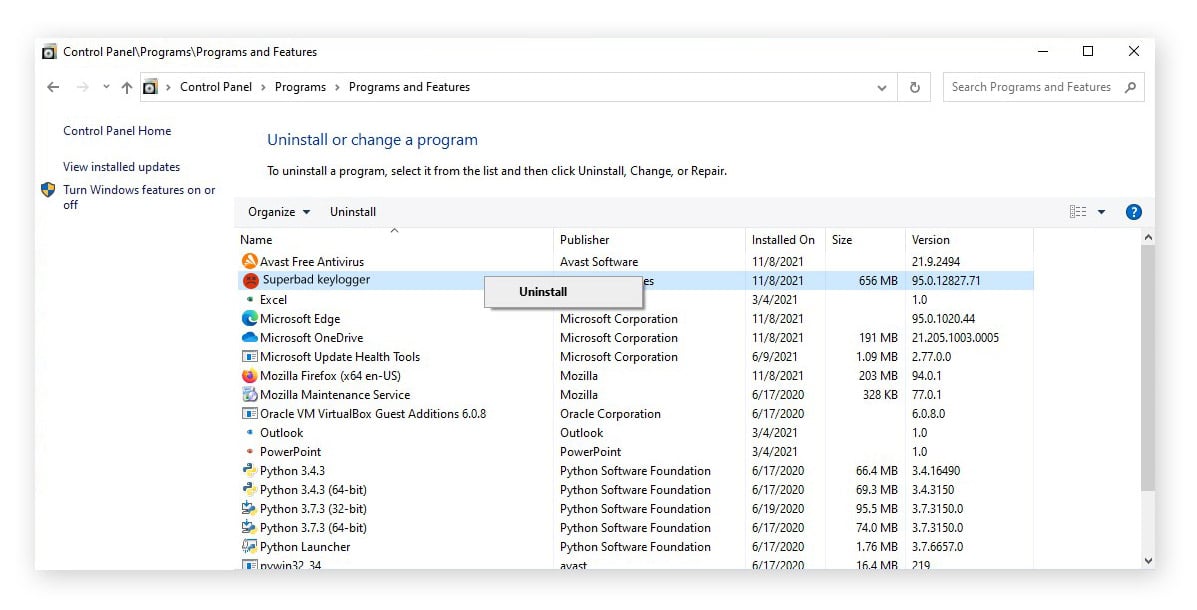
Cómo eliminar un keylogger
Las opciones para eliminar un keylogger son similares a las opciones para su detección: elimine un keylogger manualmente siguiendo los pasos que se indican a continuación o elimínelo automáticamente con un software antivirus. Si ya ha detectado un keylogger en su dispositivo, la forma más fácil (y segura) de eliminarlo es con una herramienta que incorpore un análisis de malware para eliminarlo definitivamente.
Avast Free Antivirus cuenta con una avanzada tecnología antimalware que analiza en profundidad su sistema para no solo ayudarle a encontrar una infección de keylogger, sino también a eliminarla. Mientras Avast está en guardia, también puede ayudarle a deshacerse de otros tipos de archivos y programas maliciosos, y defenderá activamente su dispositivo contra futuras infecciones.
Desinstalar programas
Eliminar keyloggers también puede ser tan sencillo como desinstalar el programa de su dispositivo. Si consigue encontrar el keylogger con el Administrador de tareas o Programas y características, el siguiente paso es desinstalar el programa. Puede desinstalar los posibles keyloggers a través del Panel de control o acceder a la pantalla Aplicaciones y características a través del menú Inicio de Windows.
Recuerde que una vez que desinstale una aplicación en su equipo, es posible que tenga que reiniciar su dispositivo. Aunque no sea necesario, reiniciar su equipo puede liberar memoria RAM y contribuir a que su dispositivo funcione mejor.
Si utiliza un Mac, siga nuestra guía para desinstalar aplicaciones de Mac. Si es usuario de Windows, siga esta guía para desinstalar programas en el PC:
-
Haga clic con el botón derecho del ratón en el menú Inicio de Windows y seleccione Aplicaciones y características o escriba Aplicaciones y características en el cuadro de búsqueda.
-
Desplácese por la lista de aplicaciones y haga clic en el programa que desee desinstalar.
-
Haga clic en Desinstalar y, a continuación, vuelva a hacer clic para confirmar.
-
Reinicie el equipo para finalizar la instalación y liberar la memoria RAM ocupada.
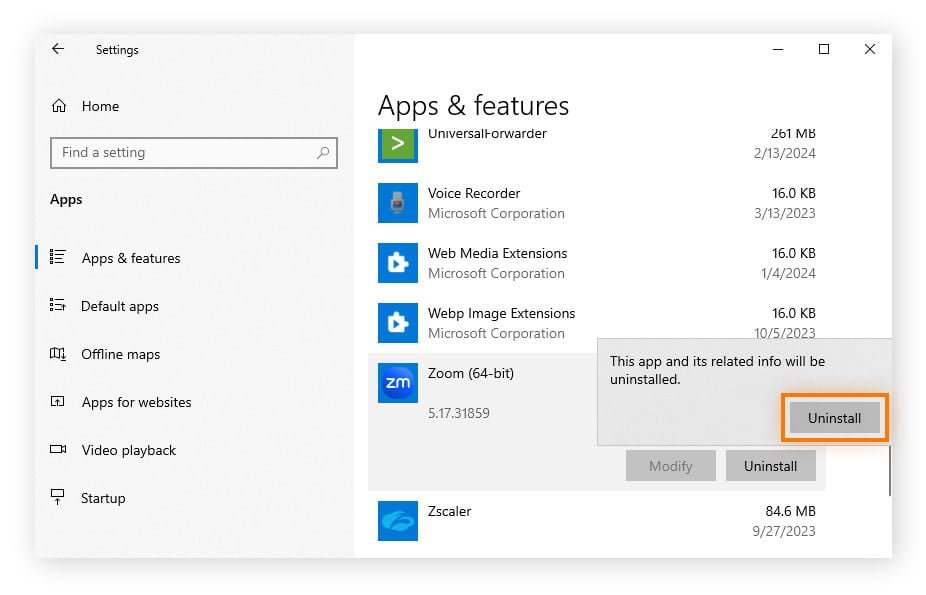
Eliminar archivos temporales
Los archivos temporales o archivos «temp» son un lugar habitual para que se escondan keyloggers. Esto se debe a que la carpeta temporal de Windows se llena rápidamente de archivos no deseados a medida que utiliza diferentes programas. En un mundo perfecto, almacenar archivos temporales hace que las aplicaciones funcionen un poco más fluidas, pero esta memoria caché desordenada también facilita que los keyloggers se camuflen como archivos de verdad.
Los archivos temporales almacenados en la memoria caché no son peligrosos en sí mismos, pero la limpieza de archivos temporales puede ayudar a eliminar los virus de los keyloggers si es ahí donde se esconden.
A continuación le explicamos cómo deshacerse de un keylogger oculto en los archivos temporales de Windows:
-
Haga clic en el menú Inicio de Windows y seleccione Configuración (el icono de engranaje).
-
Elija Sistema en la parte superior izquierda de la pantalla de Configuración de Windows.
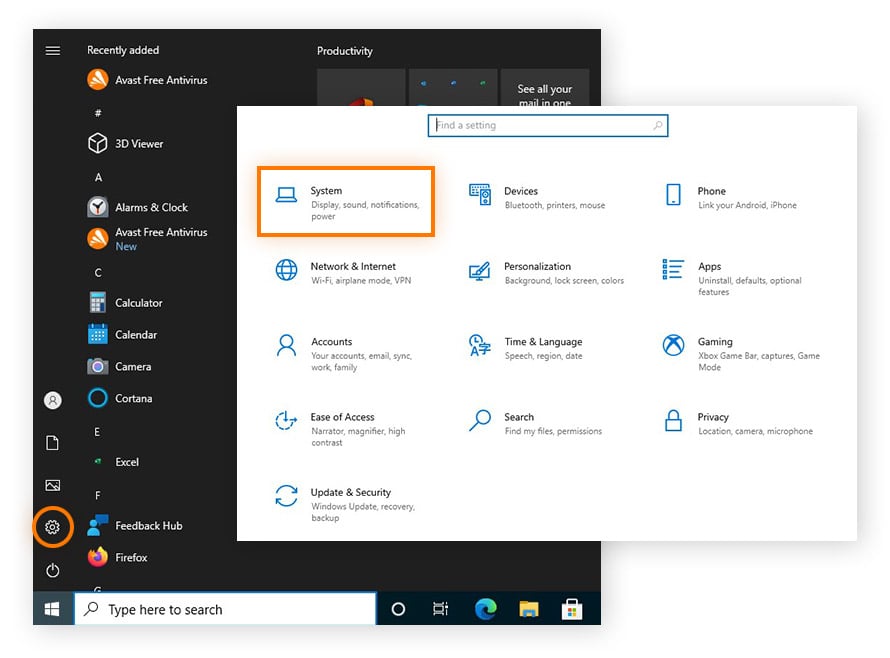
-
Haga clic en Almacenamiento en el panel izquierdo.
-
A continuación, seleccione Archivos temporales en la unidad donde está instalado Windows (unidad C: por defecto).
-
Para eliminar todos los archivos temporales, seleccione todos los tipos de archivo marcando las casillas.
-
A continuación, haga clic en el botón Eliminar archivos situado encima de la lista de tipos de archivos.
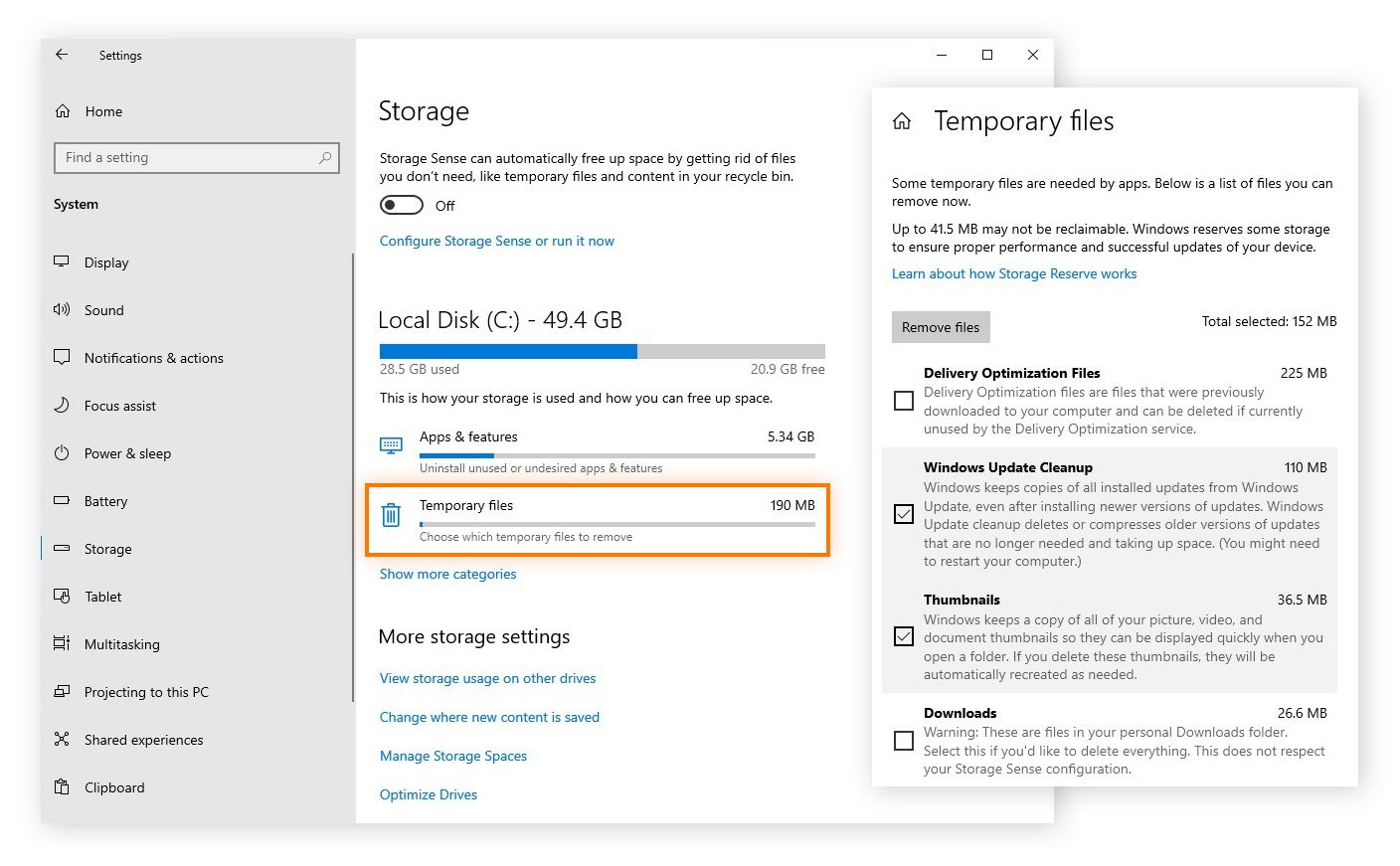
Restablezca su PC
Como último recurso, intente eliminar el keylogger restableciendo a los valores de fábrica en su PC. Al hacerlo, borrará todo el disco duro, incluidas todas las aplicaciones que instaló y los archivos que descargó antes del restablecimiento, incluidos los keyloggers sospechosos.
Asegúrese de tener una copia de seguridad de cualquier archivo que desee conservar antes de restablecer su PC, pero tenga en cuenta que si un keylogger se esconde dentro de un archivo que desea conservar, restaurar una copia de seguridad podría volver a instalar el keylogger en su dispositivo.
Para eliminar un keylogger restableciendo a los valores de fábrica su PC, siga estos pasos:
-
Haga clic en el menú Inicio de Windows.
-
Seleccione Configuración (el icono del engranaje).
-
Seleccione Actualización y seguridad en la parte inferior izquierda de la pantalla.
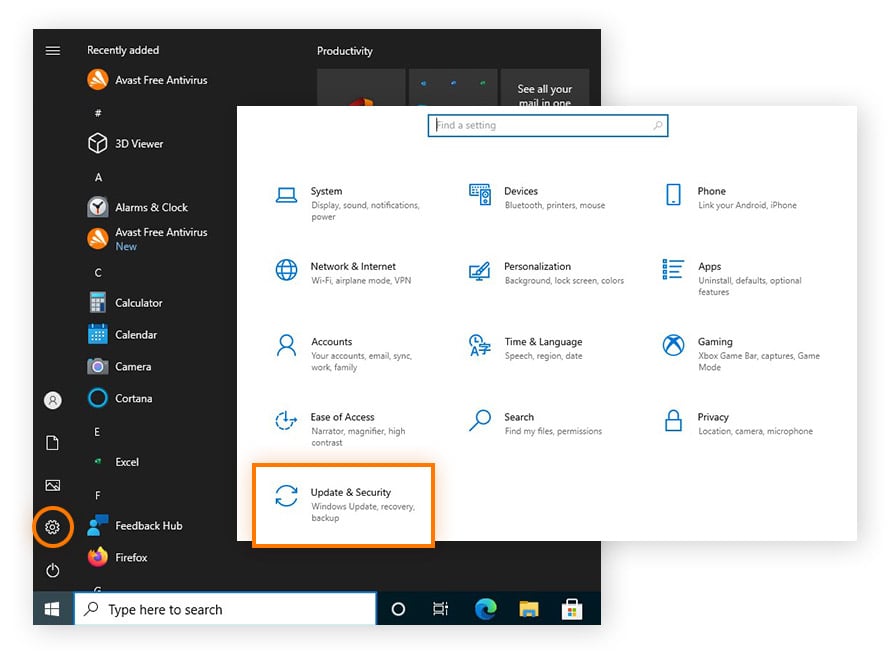
-
Haga clic en Recuperación en el panel de la izquierda.
-
Haga clic en Empezar en el encabezado Restablecer este equipo.
-
Seleccione Quitar todo para confirmar el restablecimiento.
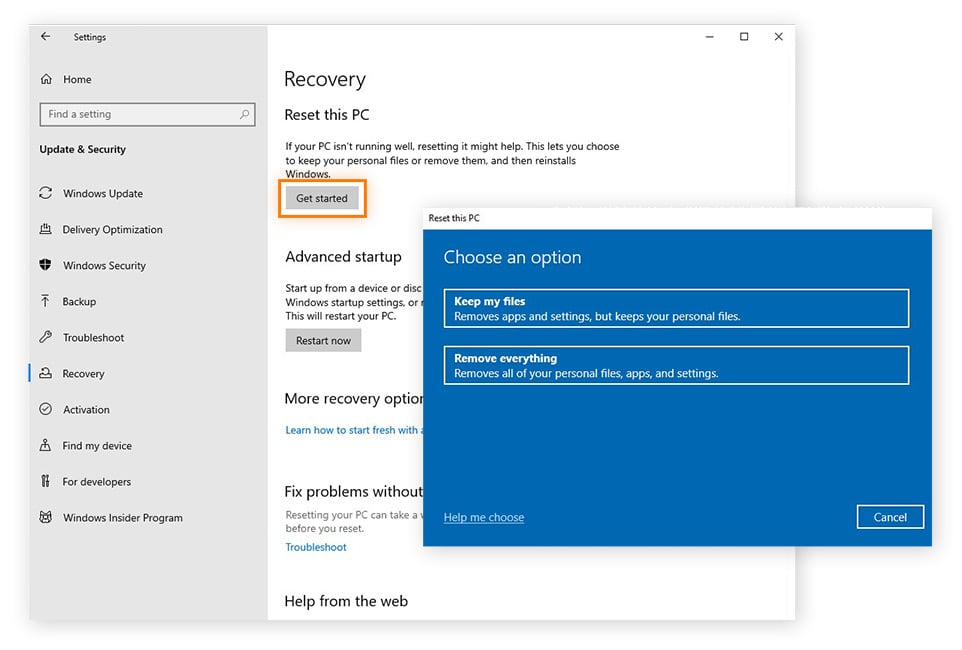
¿Por qué se utilizan los keyloggers?
Aunque los keyloggers se utilizan para cometer ciberdelitos, también existen en el mercado muchos programas de registro de pulsaciones legales y no maliciosos que tienen aplicaciones legítimas. Los socios desconfiados y los padres preocupados son otro mercado para el software de registro de pulsaciones del teclado. Sin embargo, al igual que ocurre con un bate de béisbol, la intención importa.
Estas son algunas de las principales razones por las que se utilizan los keyloggers, y por quién:
Companies
Legitimate keyloggers can be used by companies to troubleshoot technical problems on systems and networks — or to monitor would-be whistleblowers. They might also use keylogging software to monitor employee productivity.
Cybercriminals
Keylogger malware is malicious software installed by an unknown cybercriminal to spy on people and collect data. In the same way web tracking follows you around the internet, keyloggers follow the precise movements of your fingers.
¿Por qué son peligrosos los keyloggers?
Los keyloggers son peligrosos porque roban información personal, contraseñas e información confidencial directamente desde las yemas de sus dedos. No hay que confundirlos con la huella digital del navegador. El registro de teclas no solo se forma una idea de lo que busca, sino que sabe exactamente lo que escribe.
Un keylogger es un tipo de spyware que convierte el teclado en un informante secreto. Todo lo que teclee se transmite directamente a una tercera persona. Esto puede implicar que se rastreen las pulsaciones reales de teclas o se hackee la webcam para grabar los movimientos de sus dedos.

Recuerde que no todos los keyloggers son software. Algunos son hardware, componentes físicos conectados al equipo, como un cable o un revestimiento para el teclado. El hardware para registrar pulsaciones puede eliminarse normalmente desenchufando o eliminando el dispositivo físico.
La buena noticia es que existen formas de saber si hay un keylogger en su equipo; de hecho, algunas de las mejores opciones de software antivirus gratuito pueden funcionar también como software contra keyloggers. Y aunque detectan y eliminan los keyloggers, también pueden ayudar a evitar que nuevas infecciones de malware lleguen a su dispositivo.
Ahí es donde entra en juego Avast Free Antivirus. Diseñado pensando en la protección contra todo tipo de malware, Avast puede contribuir a detectar un insidioso keylogger y, a continuación, eliminarlo. Mientras Avast trabaja en la eliminación del keylogger, seguirá vigilando otras infecciones de malware en tiempo real. Y lo mejor es que es gratis. Consiga hoy mismo una avanzada protección contra keyloggers y malware con Avast Free Antivirus.
Cómo infectan los keyloggers un dispositivo
Los hackers suele utilizar métodos de ingeniería social para infectar a las víctimas con keyloggers. Un keylogger puede infectar su dispositivo de diferentes maneras, a veces dependiendo del tipo de dispositivo. Y aunque una herramienta de eliminación de spyware pueda manejar la detección de registradores de pulsaciones de teclas, no desea que este tipo de malware aparezca.
Este es el proceso general de cómo un keylogger infecta su dispositivo:
Paso 1
Un ciberdelincuente envía un mensaje de phishing infectado, normalmente a través de un archivo adjunto de correo electrónico, un mensaje SMS o un sitio web infectado.
Paso 2
Al hacer clic en el archivo adjunto o el vínculo del sitio web infectado, el keylogger se descarga automáticamente en su dispositivo.
Paso 3
El keylogger comienza inmediatamente a recopilar sus pulsaciones, muy probablemente sin ser detectado hasta que ejecute un análisis en busca de keyloggers.
Independientemente del tipo de dispositivo que tenga, el proceso que utilizan los hackers para infectarlos con un keylogger es prácticamente el mismo. Por suerte, el proceso para eliminar un keylogger también es similar: utilice una herramienta de eliminación de spyware para PC, una aplicación de eliminación de spyware para iPhone, una aplicación de eliminación de spyware para Android o aprenda a eliminar spyware de un Mac.
Proteja su dispositivo de keyloggers con un software antivirus de confianza
Los keyloggers pueden infiltrarse en su ordenador sin que sospeche nada. Gracias a una herramienta de detección y eliminación de keyloggers, siempre estará protegido. Avast Free Antivirus es una herramienta integral antimalware que permite detectar y eliminar keyloggers y otro spyware con solo pulsar un botón para mantenerle a salvo en todo momento.

Avast funciona gracias a una de las redes de detección de amenazas más grande del mundo, que bloquea millones de amenazas de ciberseguridad cada día. Con una solución antispyware sólida, no tendrá que preocuparse por los keyloggers que registran las pulsaciones del teclado y engullen sus datos. Disfrute de una protección premiada totalmente gratis.
También podría gustarle...
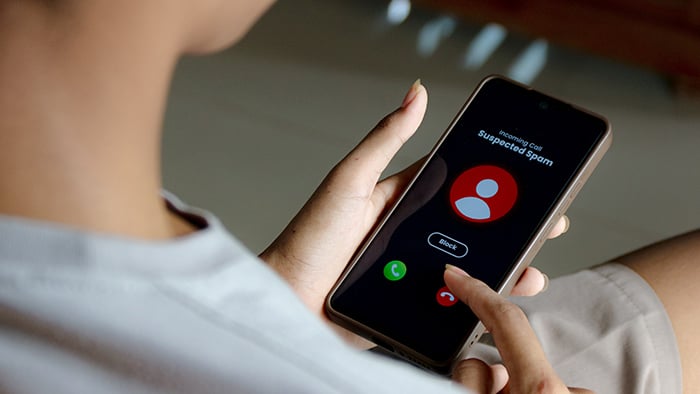
Llamadas posiblemente fraudulentas: qué son y cómo bloquearlas

Cómo identificar y evitar estafas en Airbnb

Hackeo ético: qué es y cómo se hace
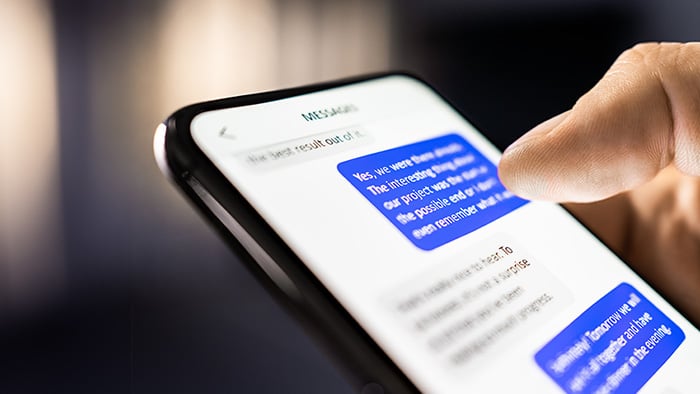
Estafas en la app Signal: cómo identificarlas y protegerse

Cómo dividir pantallas en tu PC o portátil (Windows 10 y 11)

Tu teléfono no está registrado en ninguna red: qué significa y cómo solucionarlo

Los peligros de la inteligencia artificial: lo que necesitas saber


